Nous vous recommandons de redémarrer les composants vitaux de la mise à jour Windows
- L'erreur de mise à jour Windows 0x80070539 est un code d'erreur général qui peut se produire lorsque Windows ne parvient pas à installer ou à mettre à jour un programme.
- Pour résoudre ce problème, vous pouvez essayer une restauration du système en dernier recours car cela peut vous faire perdre certaines applications installées.

XINSTALLER EN CLIQUANT SUR LE FICHIER DE TÉLÉCHARGEMENT
- Téléchargez Fortect et installez-le sur votre PC.
- Démarrer le processus de numérisation de l'outil pour rechercher les fichiers corrompus qui sont à l'origine des problèmes.
- Faites un clic droit sur Commencer la réparation pour résoudre les problèmes de sécurité et de performances de votre ordinateur.
- Fortect a été téléchargé par 0 lecteurs ce mois-ci.
Les utilisateurs de Windows rencontrent souvent erreurs de mise à jour. Ils viennent dans différents codes d'erreur, comme l'erreur 0x80070539, mais signifient généralement que l'ordinateur a un problème qui empêche le processus de se terminer correctement.
Dans ce guide, nous vous aiderons à résoudre cette erreur de mise à jour en vous présentant quelques solutions pratiques.
Qu'est-ce que l'erreur de mise à jour Windows 0x80070539 ?
Cette erreur signifie que Windows ne parvient pas à installer ou à mettre à jour un programme et que l'une des causes suivantes en est la cause :
- Fichiers du service de mise à jour Windows corrompus.
- Bien que rares, des problèmes matériels peuvent déclencher l'erreur de mise à jour.
- Conflits déclenchés par votre logiciel antivirus.
Nous recommandons de toujours utiliser le plus logiciel antivirus fiable et compatible Windows 11, car ils réduisent les risques de conflits et d'erreurs.
Comment corriger l'erreur 0x80070539 ?
Nous vous recommandons de suivre l'étape suivante avant d'essayer d'autres solutions :
- Désactivez temporairement votre logiciel antivirus, puis essayez la mise à jour.
Si cela ne fonctionne pas, passez aux solutions que nous recommandons ci-dessous.
1. Exécutez l'utilitaire de résolution des problèmes de mise à jour Windows
- Presse les fenêtres + je pour ouvrir le Paramètres application.
- Dans le volet de droite, cliquez sur Dépanner.
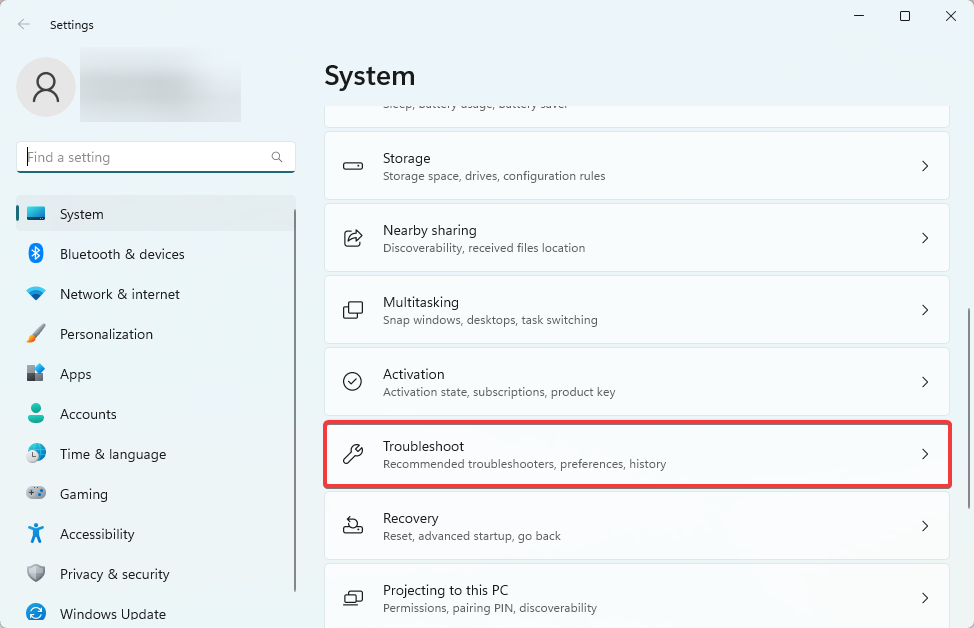
- Sélectionner Autres dépanneurs.
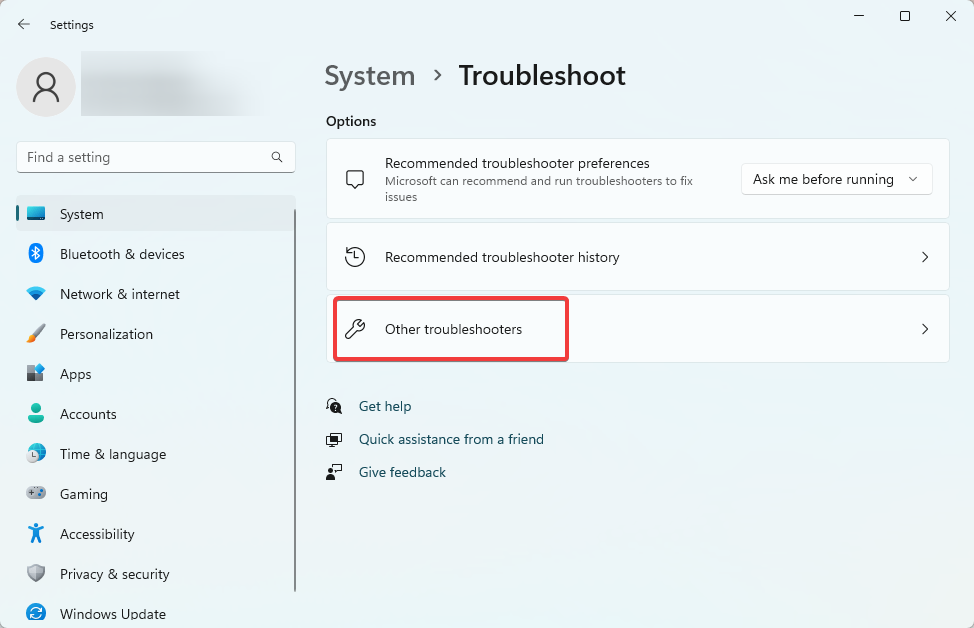
- Clique le Courir bouton pour Windows Update.
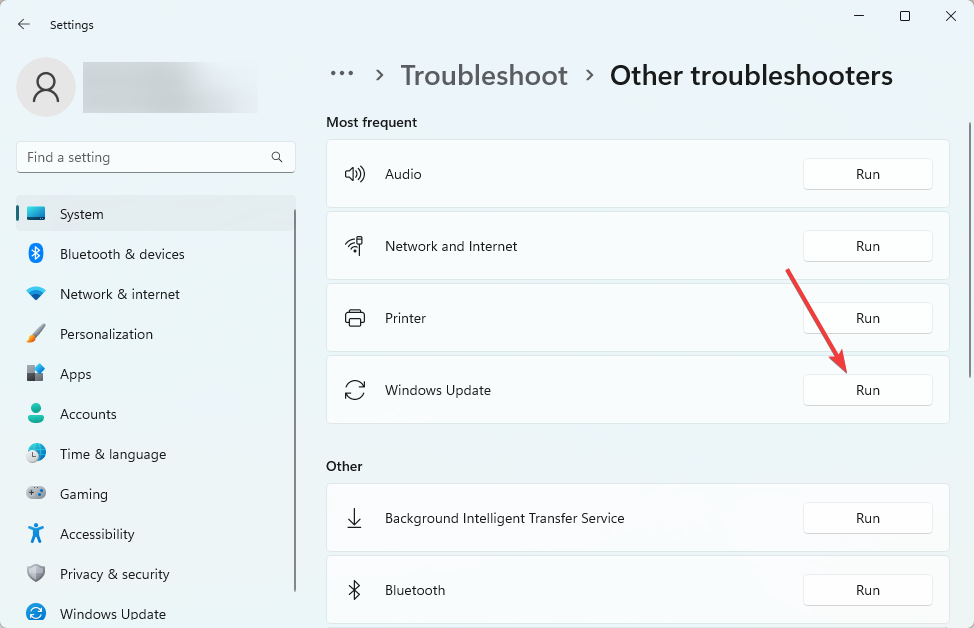
- Enfin, appliquez les recommandations et, si nécessaire, redémarrez votre ordinateur, puis vérifiez qu'il corrige l'erreur 0x80070539.
2. Réinitialiser les composants de mise à jour
- Ouvrez le Courir dialogue en appuyant sur les fenêtres + R.
- Taper commande et appuyez sur Ctrl + Changement + Entrer pour ouvrir le Invite de commandes avec des privilèges d'administrateur.

- Entrez les scripts ci-dessous dans l'invite de commande et appuyez sur Enter après chacun pour arrêter les composants de mise à jour vitaux.
bits d'arrêt net
arrêt net wuauserv
arrêt net appidsvcarrêt net cryptsvc
- Ouvrir Explorateur de fichiers en appuyant les fenêtres + E.
- Accédez au chemin ci-dessous et renommez Distribution de logiciels pour SoftwareDistribution.old.
C:\Windows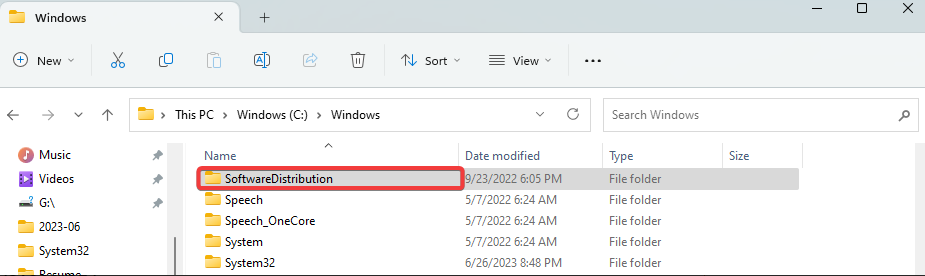
- Accédez au chemin ci-dessous et renommez Catroot2 pour Catroot2.old.
C:\Windows\System32\
- Encore une fois, ouvrez une invite de commande élevée et redémarrez les services vitaux de Windows en exécutant les scripts ci-dessous :
bits de démarrage net
démarrage net wuauservdémarrage net appidsvc
net start cryptsvc
- Enfin, redémarrez votre ordinateur et vérifiez qu'il corrige l'erreur de mise à jour 0x80070539.
- Erreur de mise à jour Windows 0x80073BC3: comment y remédier
- WslRegisterDistribution a échoué avec l'erreur: 0x80370114 [Réparer]
- Musique. UI.Exe: les meilleures solutions testées pour le désactiver ou le réparer
- Qu'est-ce que Msosync.exe [Guide de dépannage des erreurs]
- Correction de l'erreur Msmdsrv.exe et de l'utilisation élevée du processeur
3. Exécutez le vérificateur de fichiers système
- Ouvrez le Courir dialogue en appuyant sur les fenêtres + R.
- Taper commande et appuyez sur Ctrl + Changement + Entrer pour ouvrir le Invite de commandes avec des privilèges d'administrateur.

- Entrez le script de numérisation ci-dessous et appuyez sur Entrer.
sfc/scannow
- Enfin, suivez les invites données et redémarrez votre ordinateur.
4. Nettoyer le cache temporaire de Windows Update
- Ouvrez le Courir dialogue en appuyant sur les fenêtres + R.
- Tapez le chemin ci-dessous et appuyez sur Entrer.
%windir%\SoftwareDistribution\DataStore
- Supprimer le contenu du répertoire.

- Enfin, redémarrez votre ordinateur et vérifiez qu'il corrige l'erreur de mise à jour 0x80070539.
Voilà; certains des moyens les plus pratiques de résoudre l'erreur de mise à jour Windows. Dans de rares cas, vous pouvez envisager un restauration du système, vous faisant perdre certaines de vos applications récemment installées.
Faites-nous savoir si vous avez trouvé cet article utile et indiquez-nous les solutions qui ont fonctionné pour vous.
Vous rencontrez toujours des problèmes ?
SPONSORISÉ
Si les suggestions ci-dessus n'ont pas résolu votre problème, votre ordinateur peut rencontrer des problèmes Windows plus graves. Nous vous suggérons de choisir une solution tout-en-un comme Fortifier pour résoudre efficacement les problèmes. Après l'installation, cliquez simplement sur le Afficher et corriger bouton puis appuyez sur Lancer la réparation.


![Certains fichiers de mise à jour sont manquants ou ont des problèmes [RÉSOLU]](/f/a16fccfc52d585a6569d8a8dda05c23a.png?width=300&height=460)